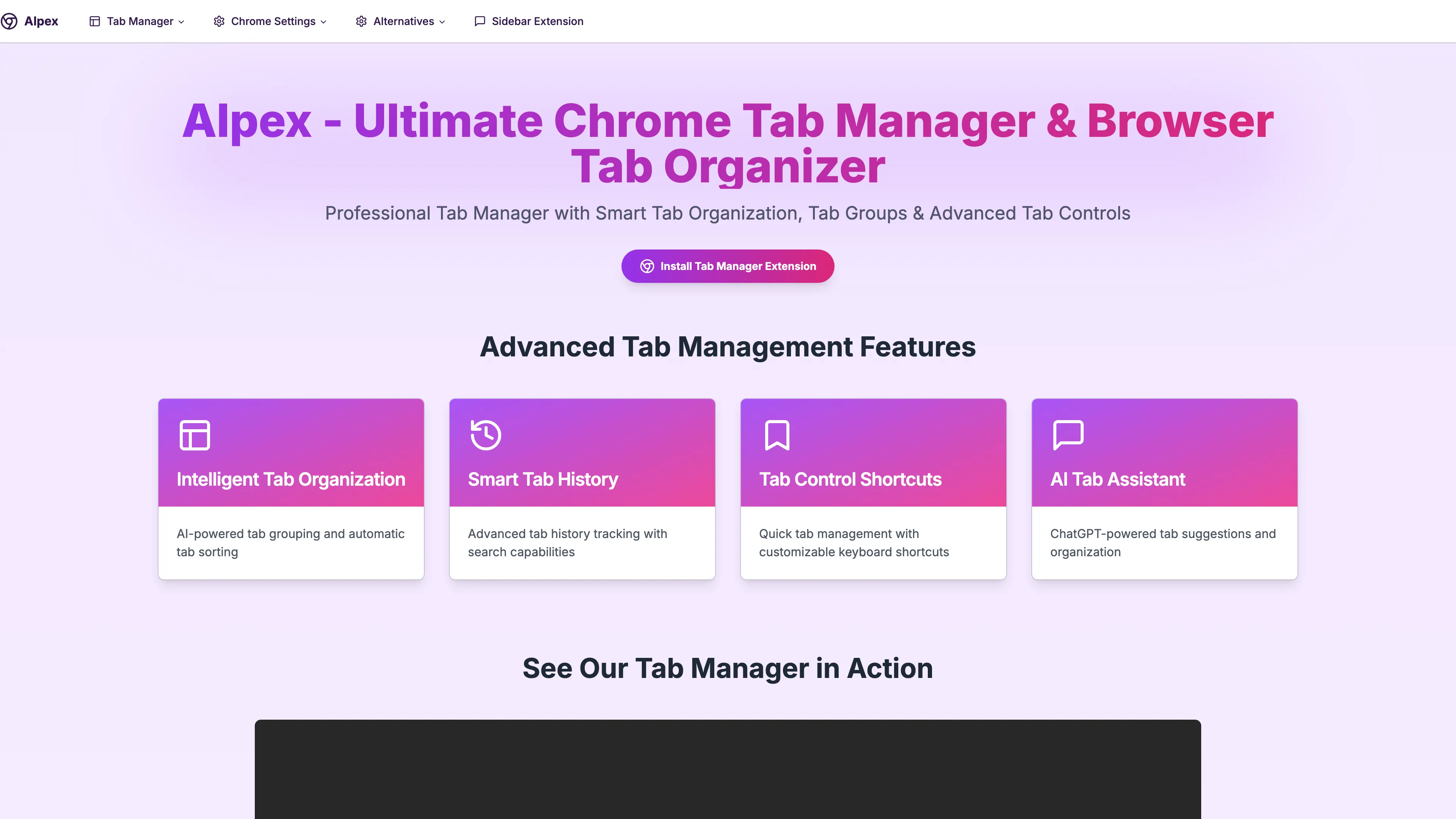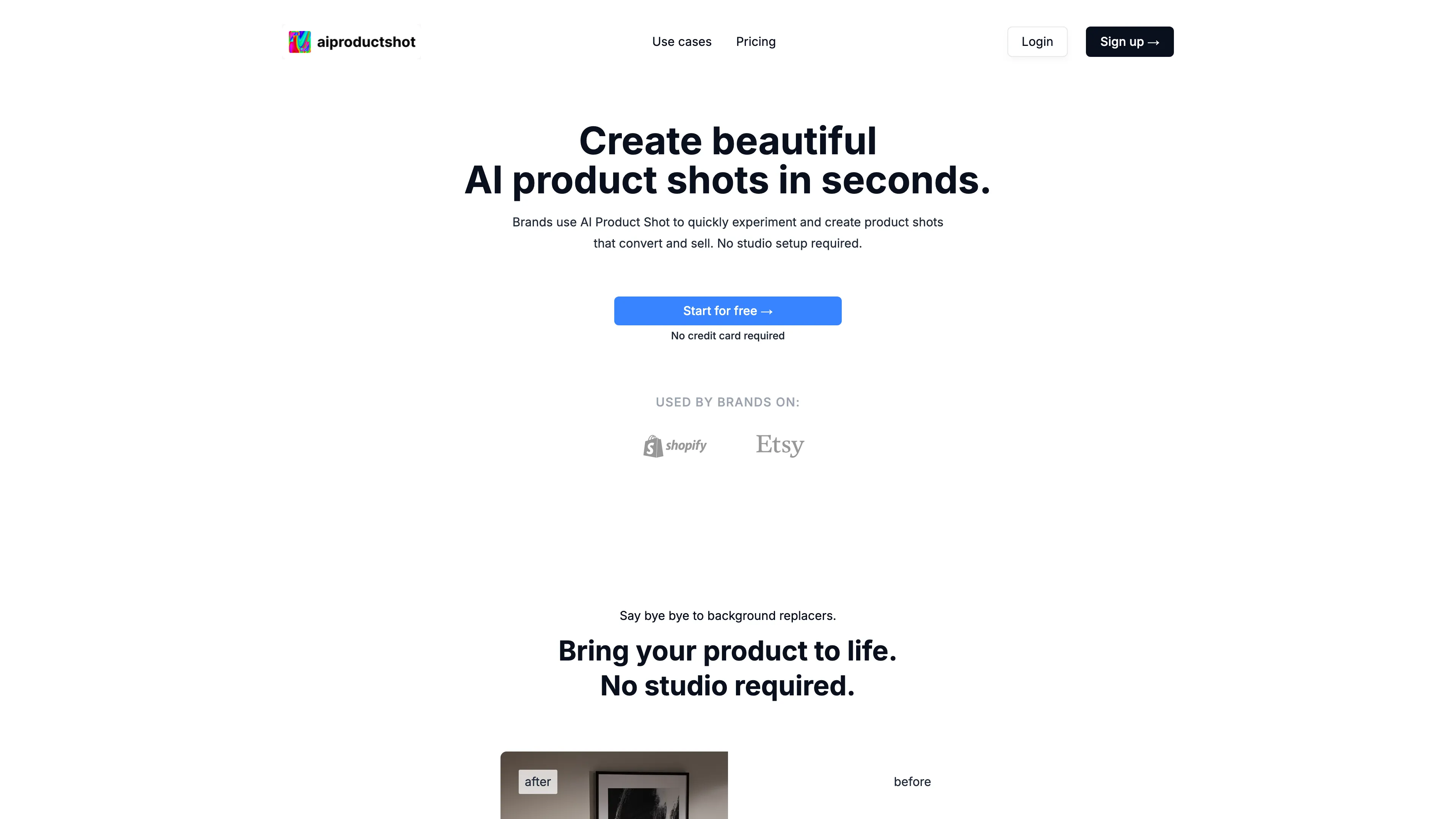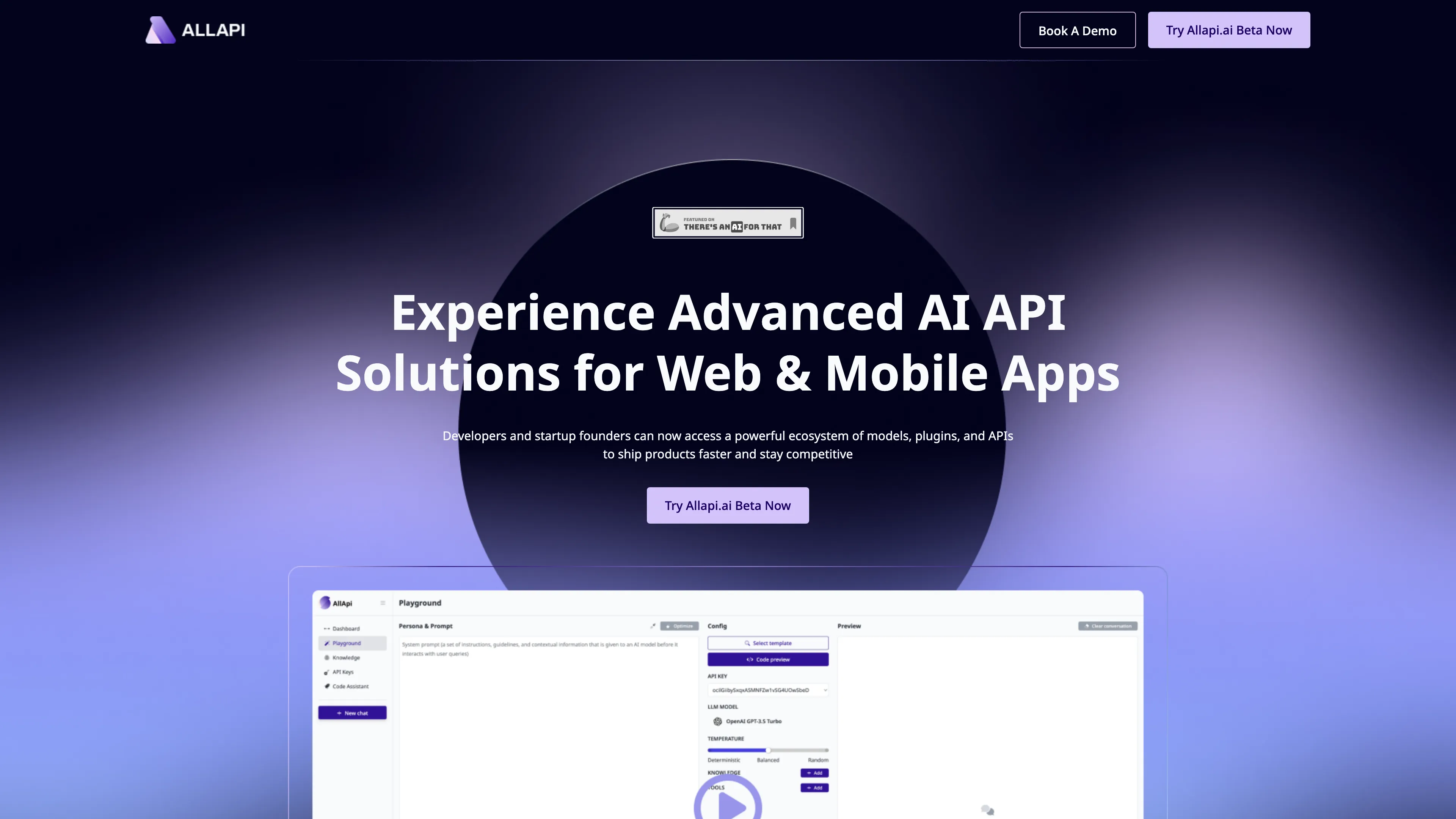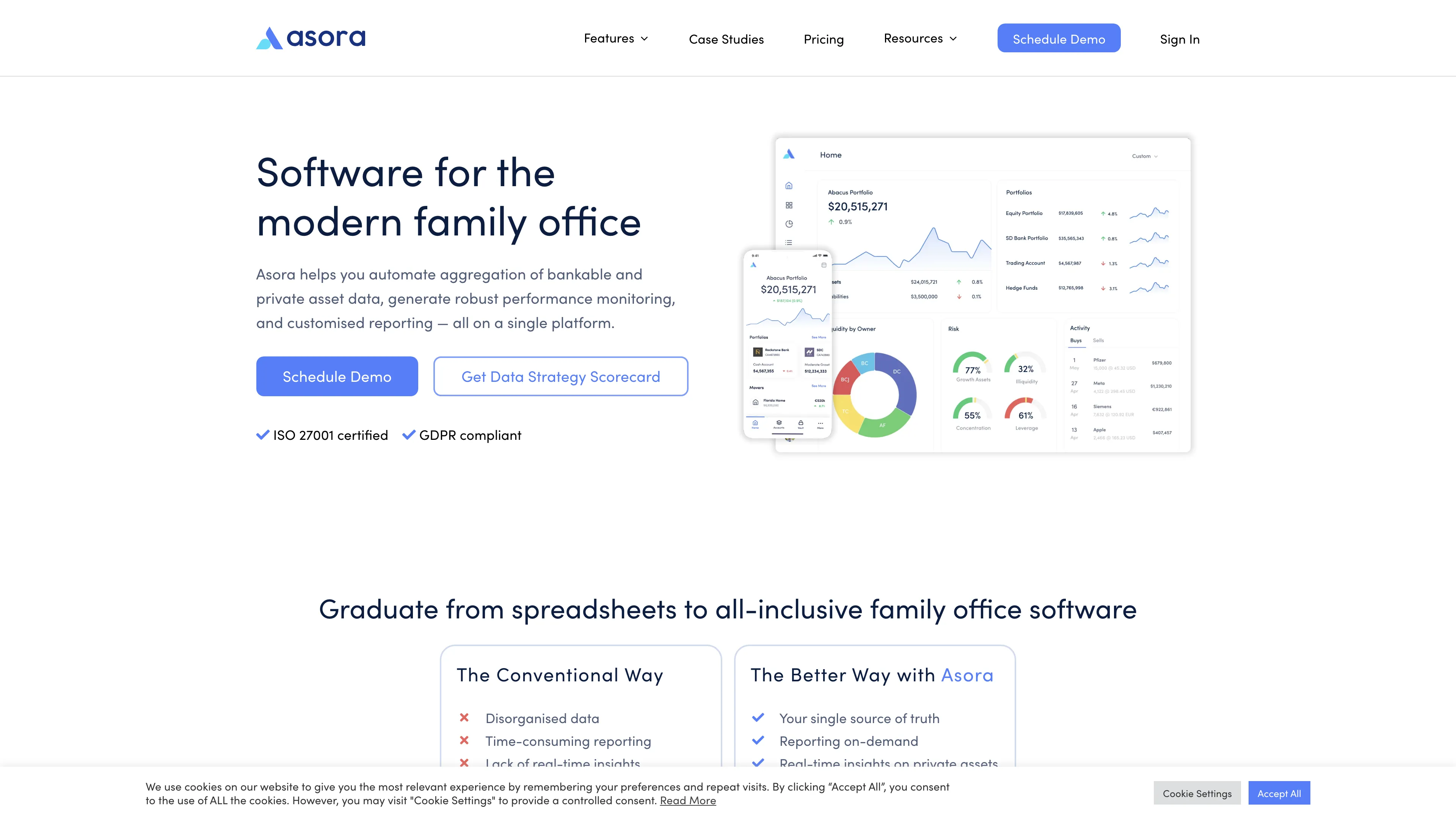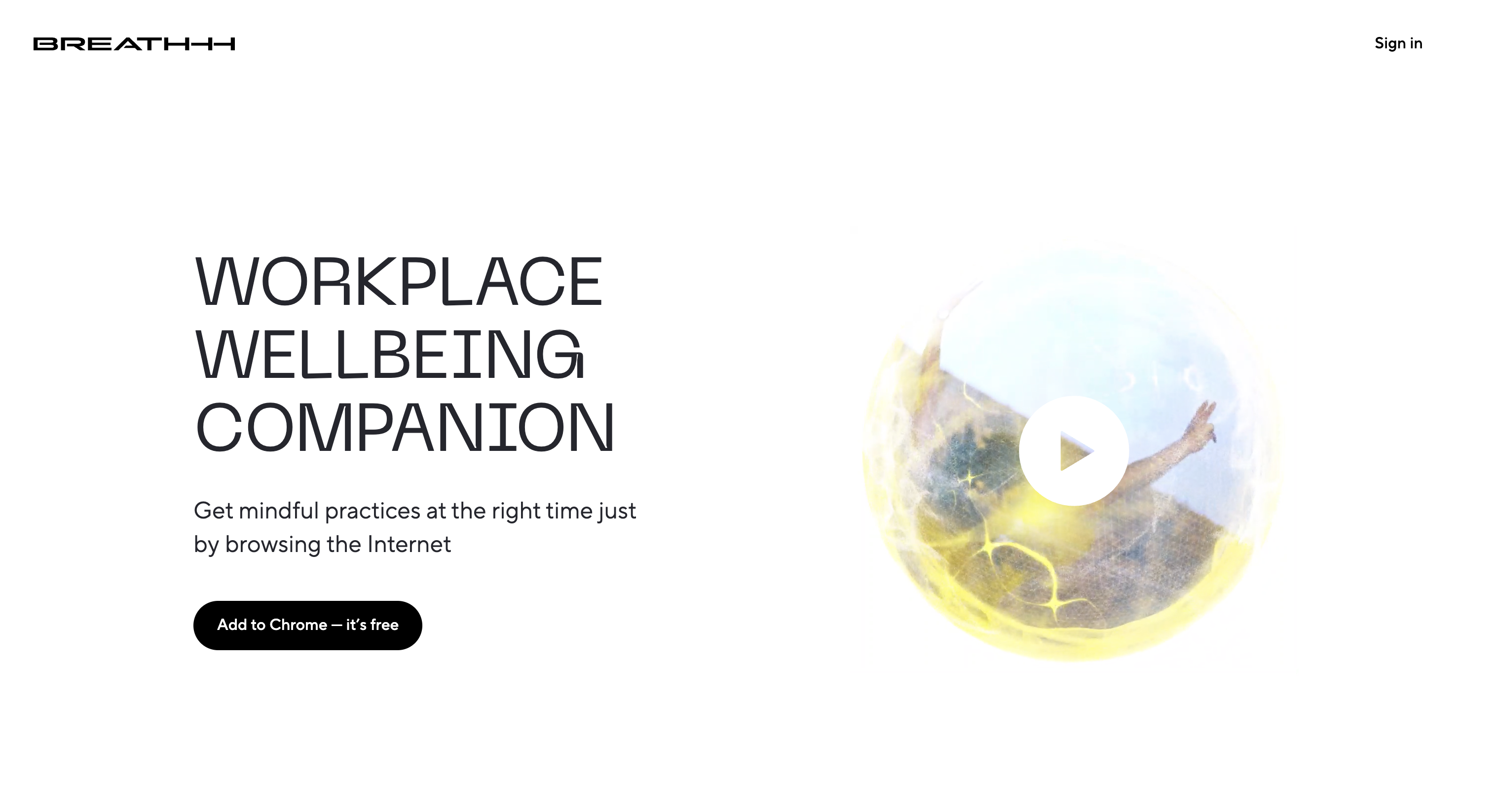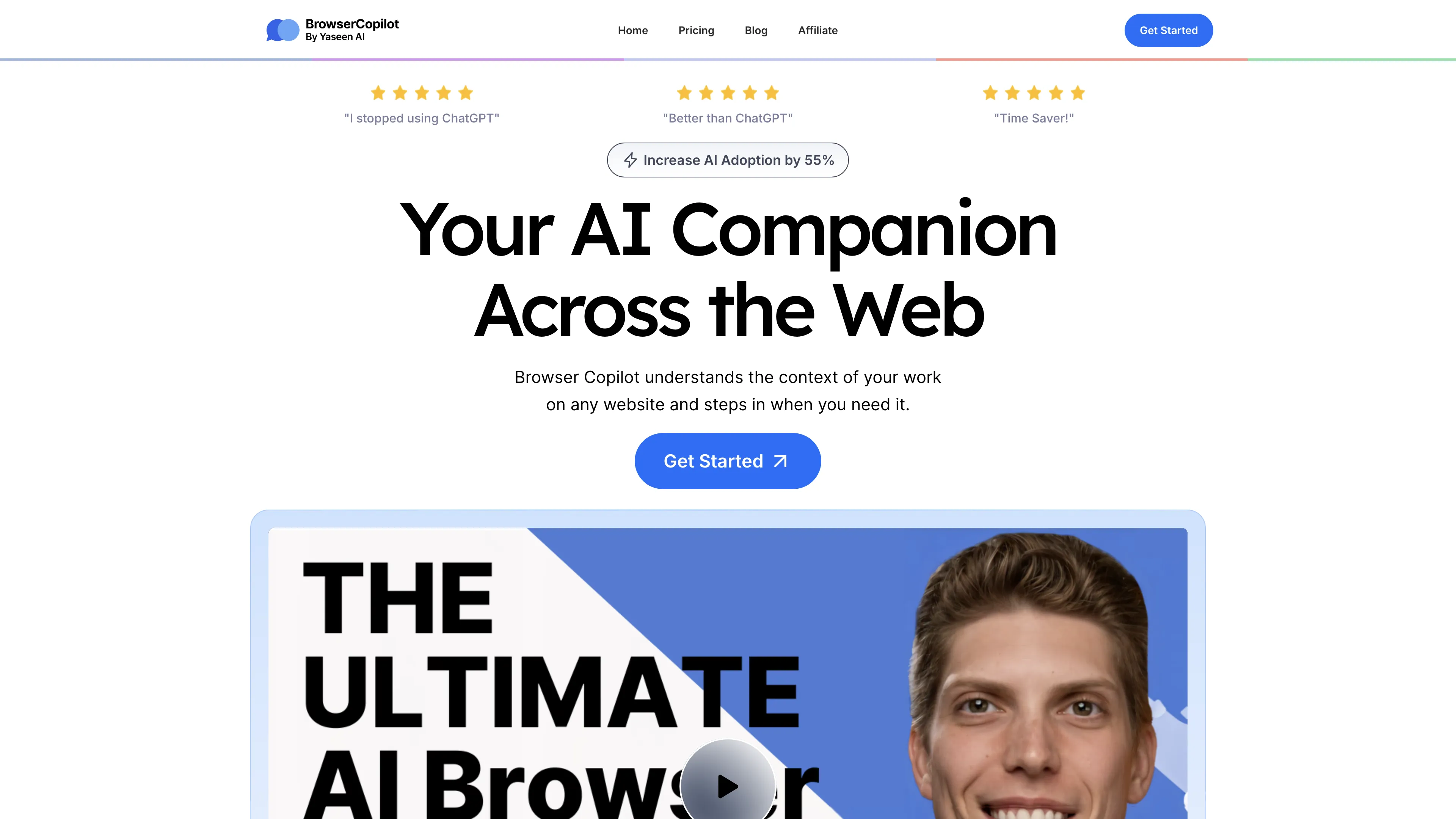TabsMagic
TabsMagic은 자주 방문하는 웹사이트를 컬럼으로 정리하여 브라우징을 간편하게 하고 생산성을 높여주는 무료 Chrome 확장 프로그램입니다.
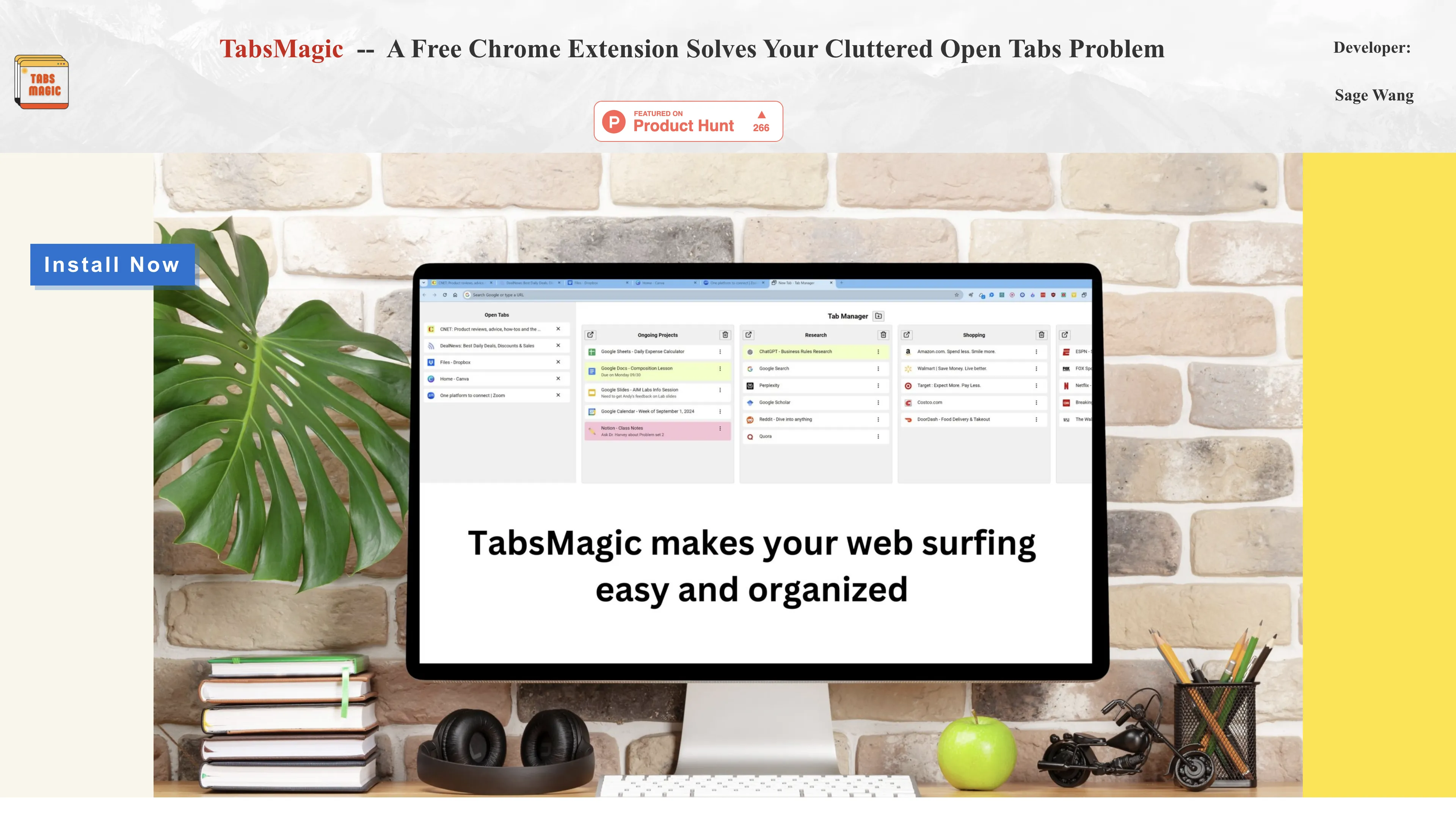
TabsMagic 제품 소개
TabsMagic은 탭 혼란 문제를 해결해주는 무료 크롬 확장 프로그램입니다. 이 확장은 자주 방문하는 웹사이트를 컬럼으로 정리해, 브라우징을 단순화하고 연구 속도를 높이며 생산성을 향상시킵니다. 웹 브라우저의 탭을 컬럼으로 정리해주는 기능은 상당히 직관적이며, 자주 사용하는 사이트를 카테고리별로 정리할 수 있어 원하는 페이지를 쉽게 찾을 수 있습니다. 새로운 탭을 컬럼에 드래그 앤 드롭하고, 폴더 아이콘을 통해 탭을 추가하거나 세부 설정을 쉽게 할 수 있습니다. 이 확장은 단순한 탭 관리 기능 이상으로, 웹 서핑을 더 구조적이고 효율적으로 만들어줍니다. 예를 들어, 프로젝트 작업 시 동일한 컬럼에 관련 웹사이트를 모아두면 꼭 필요한 자료를 빠르게 찾아낼 수 있습니다.
TabsMagic 의 주요 기능
탭을 열로 정리
TabsMagic은 자주 방문하는 웹사이트를 열의 형태로 정리하여 빠르게 접근할 수 있도록 합니다. 웹서핑 중 필요한 정보를 신속하게 찾을 수 있어 매우 편리합니다.
세션 간 탭 저장
탭을 세션 간에 저장하여 다시 브라우저를 열 때도 중요한 탭들이 그대로 유지됩니다. 연구나 작업을 중단 없이 이어갈 수 있어 생산성이 향상됩니다.
색상 코드 및 노트 추가
탭에 색상을 지정하거나 노트를 추가하여 '오픈 프로젝트' 리스트처럼 활용할 수 있습니다. 각 작업의 진행 상태를 한 눈에 파악할 수 있어 효율적으로 관리할 수 있습니다.
간편한 설치와 사용
몇 가지 간단한 단계만 거치면 Chrome 브라우저에 설치할 수 있으며 쉽게 사용할 수 있습니다. 사용자 인터페이스가 직관적이어서 누구나 금방 익숙해질 수 있습니다.
탭 간편 저장
페이지를 마우스 오른쪽 버튼으로 클릭하고 'Save to TabsMagic'을 선택하면 바로 탭에 저장할 수 있습니다. 연구 자료나 유용한 정보를 빠르게 저장하고 관리할 수 있습니다.
TabsMagic 의 사용 사례
연구 프로젝트 관리: 대학생들이 TabsMagic을 사용하여 다른 연구 프로젝트와 관련된 웹사이트를 컬럼으로 정리하는 방법을 익힙니다. 컬러 코드와 메모 기능을 사용해 어느 지점에서 멈췄는지 쉽게 확인할 수 있습니다.
자주 방문하는 사이트 정리: 직장인들이 TabsMagic을 통해 자주 방문하는 사이트들을 컬럼으로 정리하면, 매번 주소를 입력할 필요 없이 빠르게 접근할 수 있습니다.
온라인 쇼핑 비교: 비교 쇼핑을 좋아하는 사용자들이 여러 온라인 쇼핑몰의 탭을 컬럼으로 정리하여 제품 정보를 쉽게 비교하고 구매 결정을 신속하게 내립니다.
브라우저 탭 클러터 관리: 인터넷 서핑 중 30개 이상의 탭을 열어 두는 사용자들이 TabsMagic으로 탭들을 효율적으로 정리하여 클러터를 최소화하고 필요한 탭을 쉽게 찾을 수 있습니다.
프로젝트 기반 작업: 프리랜서들이 특정 클라이언트나 프로젝트와 관련된 웹사이트를 컬럼으로 정리하여 모든 자료를 한 눈에 볼 수 있게 하고, 작업 효율성을 높입니다.
TabsMagic 사용자 가이드
Step 1: 탭스매직 홈페이지에서 'Install Now' 버튼을 클릭합니다.
Step 2: 크롬 웹 스토어에서 'Add to Chrome' 버튼을 클릭하여 확장 프로그램을 설치합니다.
Step 3: 새 브라우저 창이나 새 탭을 열어 탭을 열기 시작합니다.
Step 4: 폴더 아이콘을 클릭하여 새로운 탭 컬럼을 추가한 후, 열려 있는 탭을 컬럼으로 드래그 앤 드롭합니다.
Step 5: 3점 메뉴를 사용하여 탭 항목을 이름을 변경하거나 색을 추가하고, 메모를 작성하거나 삭제할 수 있습니다.
TabsMagic 자주 묻는 질문
TabsMagic 웹사이트 분석
- India100.0%
TabsMagic 대체 도구
BrowserCopilot AI는 브라우저 내에서 문맥을 이해하고 필요한 순간에 도와주는 AI 동반자입니다. 웹페이지의 내용을 요약, 설명, 재작업, 개선하며 팀 협업도 지원합니다.